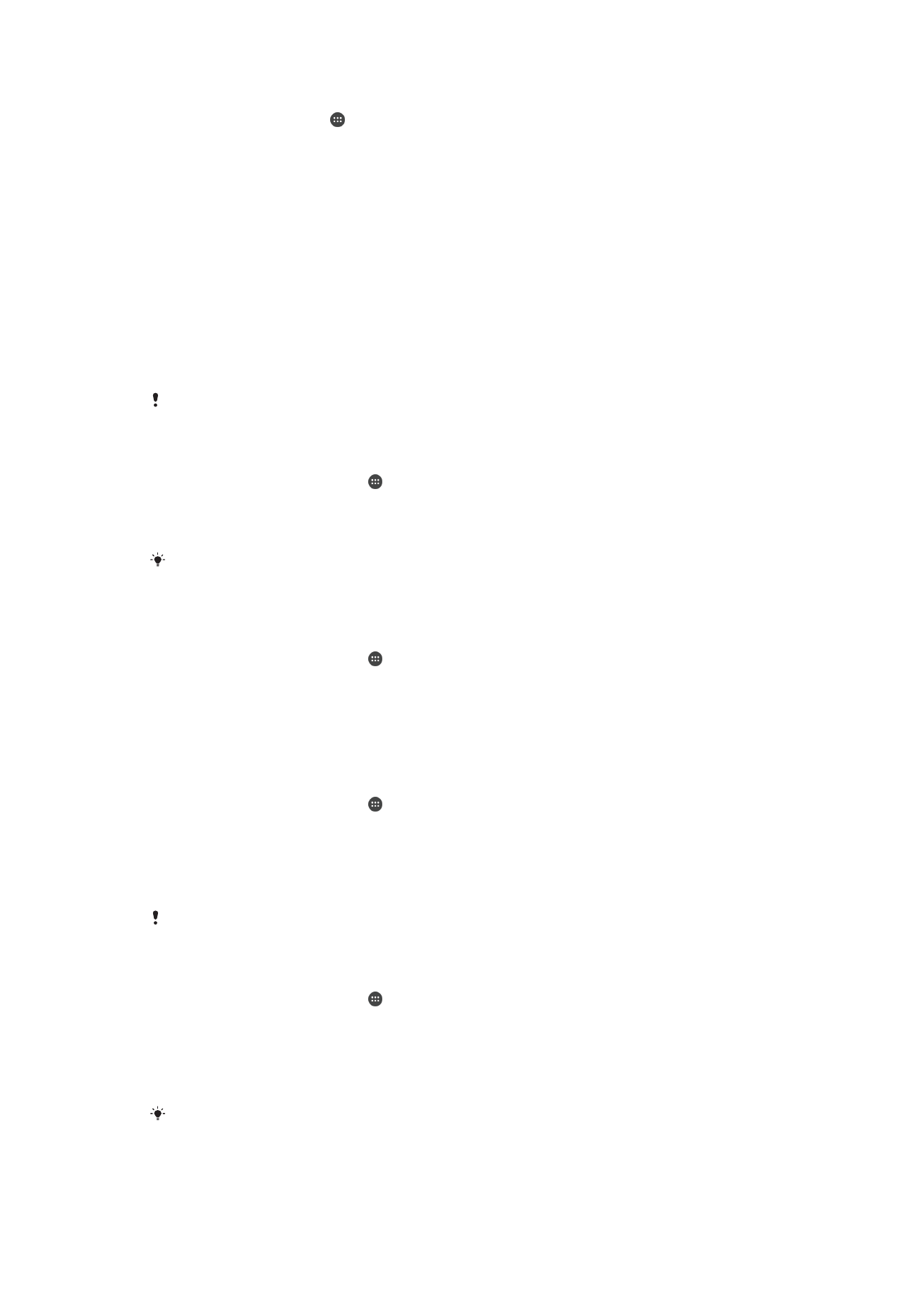
Mengawal penggunaan data
Anda boleh menjejak jumlah data yang dipindahkan kepada dan daripada peranti anda
melalui sambungan data mudah alih atau Wi-Fi® anda pada masa tertentu. Contohnya,
anda juga boleh melihat jumlah data yang digunakan oleh aplikasi individu. Untuk data
yang dipindahkan melalui sambungan data mudah alih anda, anda juga boleh
menetapkan amaran penggunaan data dan had untuk mengelakkan caj tambahan.
Melaraskan tetapan penggunaan data boleh membantu anda mempunyai lebih kawalan
terhadap penggunaan data tetapi tidak dapat menjamin caj tambahan boleh dielakkan.
Untuk menghidupkan atau mematikan trafik data
1
Dari Skrin utama anda, ketik .
2
Cari dan ketik
Tetapan > Penggunaan data.
3
Seret gelongsor di sebelah
Trafik data mudah alih untuk menghidupkan atau
mematikan data trafik.
Apabila trafik data dimatikan, peranti anda masih boleh mewujudkan sambungan Wi-Fi®, NFC
dan Bluetooth®.
Untuk menetapkan amaran penggunaan data
1
Pastikan trafik data mudah alih dihidupkan.
2
Dari Skrin utama anda, ketik .
3
Cari dan ketik
Tetapan > Penggunaan data.
4
Untuk menetapkan tahap amaran, seret garis amaran ke nilai yang dikehendaki.
Anda menerima pemberitahuan amaran apabila jumlah trafik data menghampiri
paras yang anda tetapkan.
Untuk menetapkan had penggunaan data mudah alih
1
Pastikan trafik data mudah alih dihidupkan.
2
Dari Skrin utama anda, ketik .
3
Cari dan ketik
Tetapan > Penggunaan data.
4
Seret penggelangsar di sebelah
Had penggunaan data mdh alih ke kanan,
kemudian ketik
OK.
5
Untuk menetapkan had penggunaan data mudah alih, seret garisan had data ke
nilai yang diingini.
Sebaik sahaja penggunaan data anda mencapai had yang ditetapkan, trafik data mudah alih
pada peranti anda akan dimatikan secara automatik.
Untuk mengawal penggunaan data aplikasi individu
1
Dari Skrin utama anda, ketik .
2
Cari dan ketik
Tetapan > Penggunaan data.
3
Ketik aplikasi yang anda mahu kawal, kemudian seret penggelangsar di sebelah
Hadkan data latar belakang apl ke kanan dan ketik OK.
4
Untuk mengakses tetapan khusus bagi aplikasi (jika tersedia), ketik
Tetapan
aplikasi dan lakukan pertukaran yang dikehendaki.
Prestasi aplikasi individu mungkin terjejas jika anda menukar tetapan penggunaan data yang
berkaitan.
35
Ini ialah versi Internet penerbitan ini. © Cetak hanya untuk kegunaan peribadi.
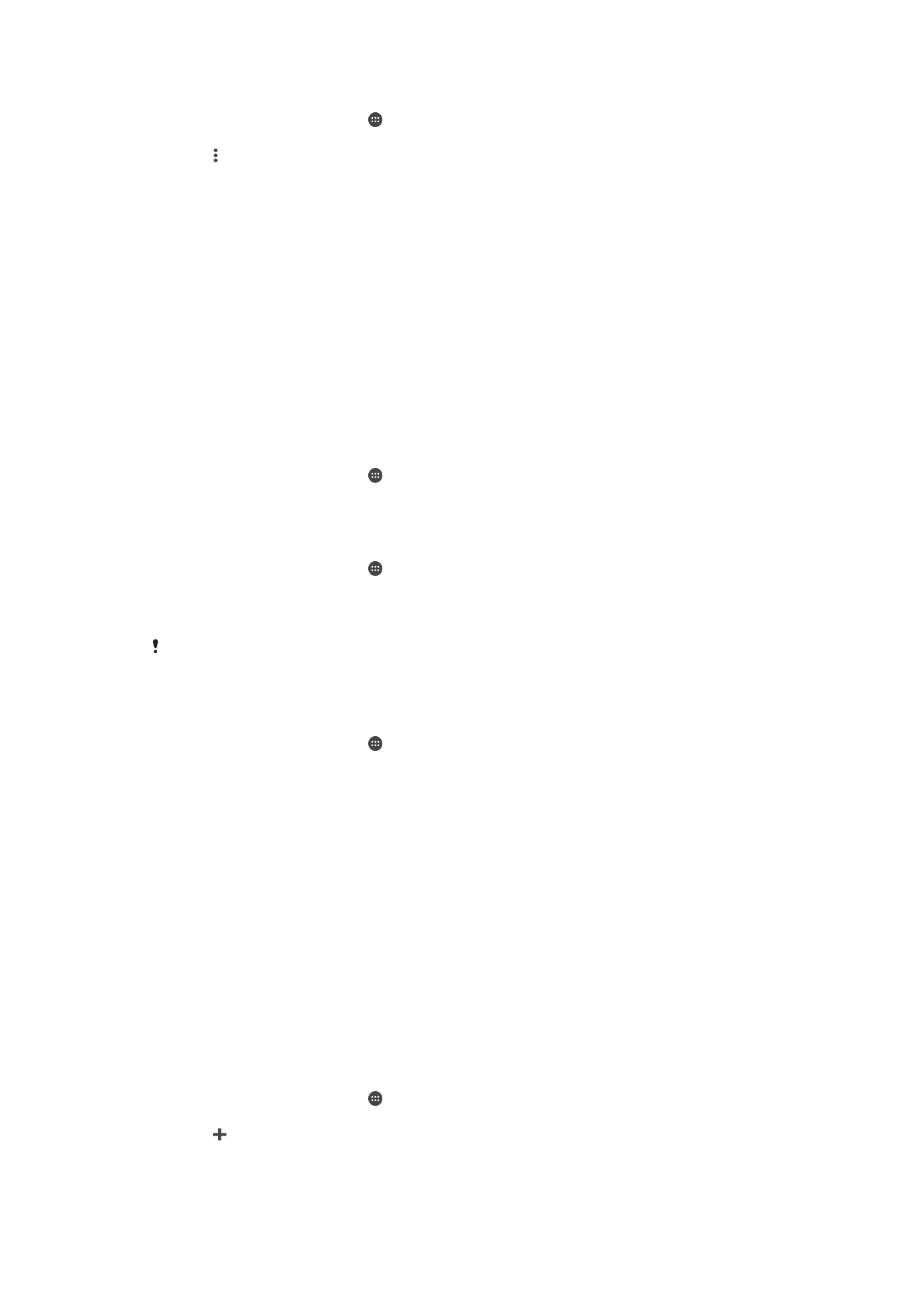
Untuk menyemak penggunaan data anda
1
Dari Skrin utama anda, ketik .
2
Cari dan ketik
Tetapan > Penggunaan data.
3
Ketik , kemudian ketik
Tunjukkan Wi‑Fi.
4
Untuk melihat maklumat tentang amaun data yang dipindahkan melalui WI-Fi®,
ketik tab
Wi-Fi.
5
Untuk melihat maklumat tentang jumlah data yang dipindahkan melalui
sambungan data mudah alih, ketik tab
Mudah Alih.